Windows10系统之家 - 安全纯净无插件系统之家win10专业版下载安装
时间:2018-09-03 17:17:03 来源:Windows10之家 作者:huahua
win10系统内置有卓越性能模式,它是一项电源计划,该电源计划选项旨在减少细微的延迟以提高性能,它是允许操作系统根据用户偏好、策略、底层硬件或工作负载快速调整行为的一项设置。为了帮助用户在使用电脑的时候有一个更好的体验。下面小编教你卓越性能模式怎么开吧。

第一步、点开开始菜单,找到并点开Windows PowerShell,对其单击鼠标右键,点击弹出菜单中的“以管理员身份运行”;
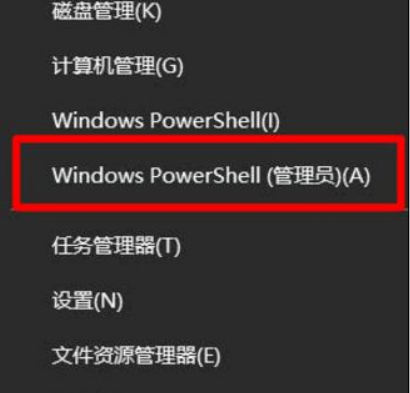
第二步、在管理员:Windows PowerShell窗口中,输入powercfg -duplicatescheme e9a42b02-d5df-448d-aa00-03f14749eb61,屏幕上将显示出“电源方案 GUID: xxxxxxxx (卓越性能)”字符串提示,这时我们便成功开启了“卓越性能模式”。

第三步、在控制面板电源选项窗口,就可以看到“卓越性能”选项了。
以上就是卓越性能模式怎么开的介绍了,如果你也想要开启此功能,直接根据上文教程设置即可。
相关文章
热门教程
热门系统下载
热门资讯





























